Win10系统中如何查看显卡超频参数和体质?
时间:2017-05-26 来源:互联网 浏览量:
显卡超频性能的强弱,是没有标准参数的,但我们可以通过参考显卡体质来判断显卡的超频性能,理论上来说体质越高超频性能越好,在Win10系统中该怎么查看显卡超频参数和体质呢?具体见下文。
Win10查看显卡超频参数和体质的方法:
1、在系统之家下载中文版GPU-Z。
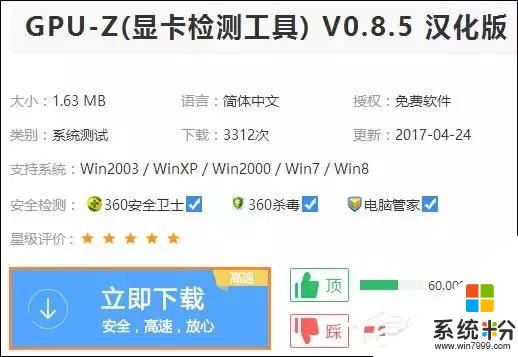
图1
2、双击打开刚下载的GPU-Z。

图2
3、点击最左上角的显卡图标。

图3
4、如图选择 读取 ASIC 质量(英文版为Read ASIC quality)。
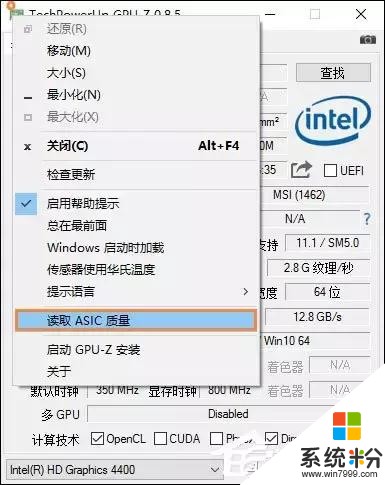
图4
5、如果显卡不支持,那么就会提示ASIC quality reading not supported on this card,若过显示出百分比,那就是显卡的体质,值越高越好。
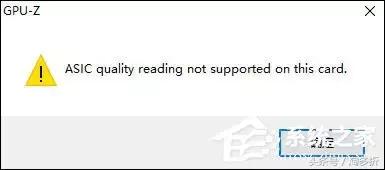
图5

图6
6、GPU-Z还可以查看显卡的其它参数:

图7
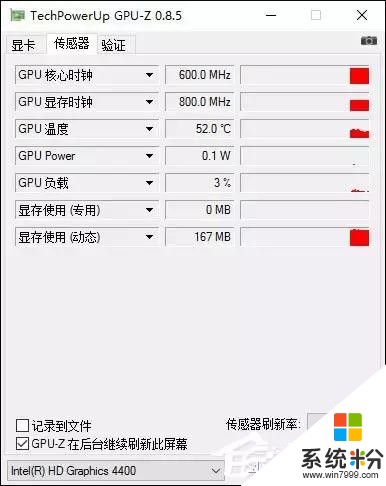
图8
以上便是关于Win10查看显卡超频参数和体质的方法,用户可以根据实际的显卡体质来判断显卡超频的性能。
我要分享:
相关资讯
热门手机应用
最新热门游戏
微软资讯推荐
- 1 微软将解决Windows 10中最糟糕的事情之一
- 2 微软HoloLens2混合现实头显正式发售售价约24400元
- 3 爆料:微软SurfaceGo2将在几周内发布,售价2807元起
- 4微软Windows 10创意者更新15063.1029正式版推送
- 5谷歌微软亚马逊去年投了315亿美元 都给了云计算
- 6如何阻止Microsoft Edge Chromium在Windows 10上自动安装?
- 7曾经不想升级Win10,知道有这9个好用功能后,又败给真香定律了
- 8微软Surface Note概念手机,三星Note 8的杀手?
- 9连那1%都没了,回顾微软手机操作系统的血泪史
- 10从游戏中心到娱乐中心: 微软同多家电视服务商合作把Xbox 360变成一个电视中心
